PDF文件页面添加尺寸线的方法步骤
时间:2017-05-26 14:18作者:yan人气:81
今日带来了PDF文件页面添加尺寸线的方法步骤分享,有需要的小伙伴快来学习吧!
方法步骤
1、首先,我们对需要编辑的PDF文件页面可以在百度搜索相应的PDF编辑器来实现此功能。PDF编辑器打开效果如图所示:

2、我们可以在PDF编辑器中的菜单项找到工具菜单,在工具下拉菜单中选择测量工具,选择距离工具;
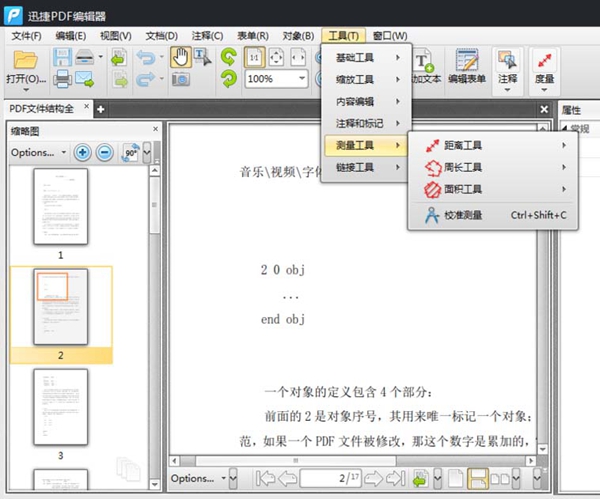
3、然后,可以看到PDF文件页面右侧出现的距离工具属性中有关距离工具的样式线尾和引导线等的选项。

4、如果,在页面右侧看不到距离工具属性框,可以鼠标右键点击菜单栏中的距离工具,进入到注释样式调板中对距离工具属性进行设定。
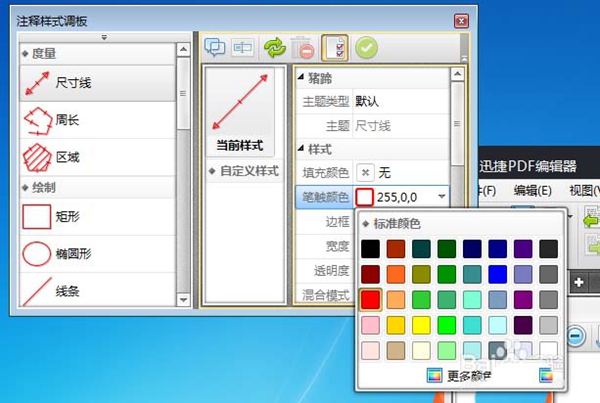
5、接下来的距离工具属性中的填充颜色选择中的设定。

6、以及对比例的设定等,其他的设定就不一一列举了。

7、对距离工具属性设定完成后,我们可以鼠标左键点击PDF页面中要添加尺寸线的位置点击鼠标添加即可。
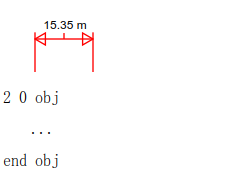
8、页面下方可以看到距离信息的相关内容。

以上就是PDF文件页面添加尺寸线的方法步骤教程的全部内容了,希望对大家有所帮助
标签PDF,文件,页面,添加,尺寸,方法,步骤,今日,带来,PD
网友评论